您好,登录后才能下订单哦!
这篇文章给大家分享的是有关Docker怎样搭建自己的本地镜像仓库的内容。小编觉得挺实用的,因此分享给大家做个参考,一起跟随小编过来看看吧。
一、环境以及准备工作
1.ubuntu14.04
2.docker环境
二、搭建过程
1.更换镜像源(因为默认的太慢了,国内的更快)
sudo vim /etc/default/docker 输入以下参数: DOCKER_OPTS="--registry-mirror=http://hub-mirror.c.163.com" //网易的,也可以使用daoClouds的
如果是刚安装的ubuntu环境的话,执行以下命令(当然也能用vi,或者直接写入)
sudo apt-get update //更新apt-get源,防止下载出错 sudo apt-get install vim -y //下载vim
2.启动docker并拉取registry镜像源
sudo service docker start //启动docker sudo docker pull registry //下载registry镜像
3.下载好后查看是否下载成功
sudo docker images
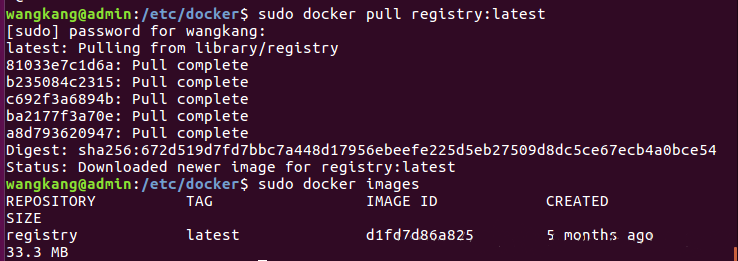
4.下载后以后启动该容器,可以将容器内的数据映射挂载在自己指定的目录上,这里以/opt/data/registry为宿主机存储的目录
mkdir -p /opt/data/registry //创建目录 sudo docker run -d -p 5000:5000 -v /opt/data/registry:/var/lib/registry --name private_registry registry //启动容器 -d : 让容器可以后台运行 -p :指定映射端口(前者是宿主机的端口号,后者是容器的端口号) -v :数据挂载(前者是宿主机的目录,后者是容器的目录) --name : 为运行的容器命名

然后查看是否成功启动该容器
sudo docker ps

5.查看宿主机的ip地址
ifconfig
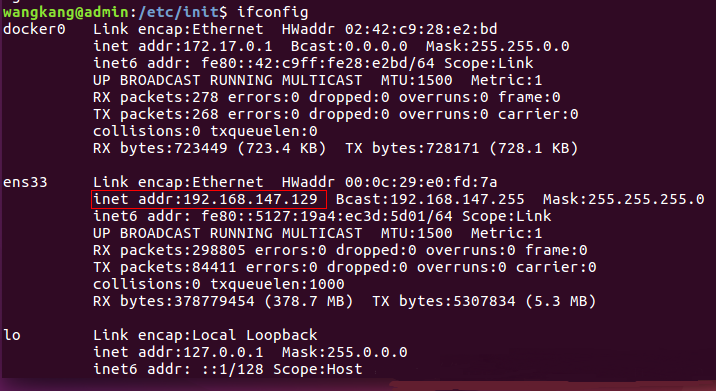
6.更改docker的配置文件,添加自己的私库地址,docker启动时会加载/etc/init/docker.conf,看完该配置文件,发现其会加载/etc/default/docker文件,因此只需要将私库地址写入/etc/default/docker中即可
sudo vim /etc/default/docker 在DOCKER_OPTS更改成如下: DOCKER_OPTS="--registry-mirror=http://hub-mirror.c.163.com --insecure-registry 192.168.147.129:5000" **5000端口一定得加,宿主机默认是访问80端口,不想加的话可以在启动容器的时候以宿主机的80端口 映射容器的5000端口
修改以后重启容器并开启registry服务
sudo service docker restart //重启容器 sudo docker start private_registry //重启registry服务
以上五个步骤就搭建好了一个私库了.
三、测试
1.拉取一个镜像并打tag(以busybox为例,因为busybox比较小)
sudo docker pull busybox:latest //拉取镜像 sudo docker tag busybox:latest 192.168.147.129:5000/busybox
2.提交tag镜像到自己的本地镜像仓库
sudo docker push 192.168.147.129:5000/busybox
3.删除所有的关于busybox镜像并查看
sudo docker rmi busybox 192.168.147.129:5000/busybox //删除busybox镜像 sudo docker images //查看是否还有busybox镜像的信息
4.从本地镜像仓库pull busybox镜像并查看
sudo docker pull 192.168.147.129:5000/busybox sudo docker images //查看192.168.147.129:5000/busybox镜像的信息
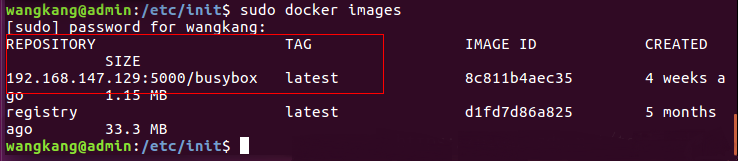
以上表示拉取成功了
感谢各位的阅读!关于“Docker怎样搭建自己的本地镜像仓库”这篇文章就分享到这里了,希望以上内容可以对大家有一定的帮助,让大家可以学到更多知识,如果觉得文章不错,可以把它分享出去让更多的人看到吧!
免责声明:本站发布的内容(图片、视频和文字)以原创、转载和分享为主,文章观点不代表本网站立场,如果涉及侵权请联系站长邮箱:is@yisu.com进行举报,并提供相关证据,一经查实,将立刻删除涉嫌侵权内容。